La guida definitiva per gestire i contatti su S9/S8
Per quasi tutti gli utenti di smartphone, i contatti hanno la massima importanza. Del resto il nostro smartphone non serve se non ha i contatti aggiornati. Tuttavia, per tenere i tuoi contatti a portata di mano o spostarli da un dispositivo all’altro, devi gestirli in anticipo. Se hai un Samsung Galaxy S8 o S9, dovresti anche prendere alcune misure aggiuntive per gestire i contatti su S9. Ciò include la modifica, l’eliminazione, l’aggiunta e l’aggiornamento dei contatti. Inoltre, dovresti sapere come spostare i tuoi contatti da un dispositivo all’altro. In questa guida, tratteremo tutto in modo estensivo.
Parte 1: Come aggiungere un nuovo contatto su S20/S9/S8?
Per gestire i contatti su S9 o S8, devi prima sapere come aggiungere un nuovo contatto. Proprio come altri smartphone Android, la tecnica è abbastanza semplice. Se sei un principiante o un nuovo utente di Android, puoi imparare come aggiungere contatti su S9 o S8 seguendo questi passaggi.
1. Basta sbloccare il dispositivo e avviare l’app Contatti.
2. Verrà visualizzato un elenco di tutti i contatti salvati sul dispositivo. Toccare l’icona ‘+’ per aggiungere un contatto.
3. Verrà avviata un’interfaccia per aggiungere un nuovo contatto. Puoi ottenere la stessa interfaccia accedendo all’app del telefono, digitando un numero e toccando il pulsante Aggiungi.
4. Dal menu a tendina, seleziona dove desideri salvare il tuo contatto (telefono, account Google o carta SIM).
5. Inserisci le informazioni di base come i dettagli di contatto, il nome, l’e-mail e così via.
6. Al termine, tocca il pulsante ‘Salva’.

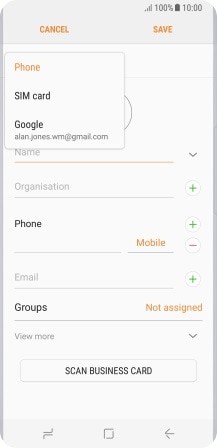
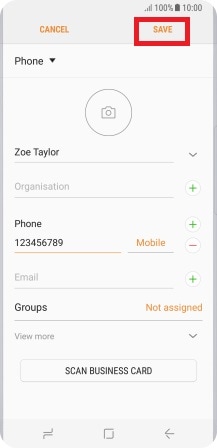
Parte 2: Come modificare un contatto su S20/S9/S8?
Ci sono momenti in cui è necessario modificare i contatti anche su S20/S9/S8, come modificare il nome, il numero, l’e-mail, cambiare l’immagine del profilo ecc. Una volta che il contatto è stato salvato, può anche essere facilmente modificato. In questo modo puoi gestire i contatti su S9 o S8 senza problemi.
1. Per iniziare, avvia l’app Contatti sul dispositivo e seleziona il contatto che desideri modificare.
2. Una volta aperto il contatto, puoi toccare l’icona Modifica in alto a destra.
3. Questo renderà modificabili tutti i campi essenziali. Puoi semplicemente modificare qualsiasi dettaglio cruciale come il nome, il numero di contatto, ecc.
4. Dopo aver apportato le modifiche pertinenti, tocca semplicemente l’icona Salva.
Ciò salverà le modifiche apportate al rispettivo contatto.
Parte 3: Come eliminare i contatti su S20/S9/S8?
Troppe volte riceviamo contatti duplicati sui nostri dispositivi Android. Se hai sincronizzato il tuo account Google con il telefono e hai copiato tutti i contatti in blocco, può causare il verificarsi di contatti duplicati. Potrebbero esserci anche altri motivi per eliminare un contatto che possono aiutarci a gestire i contatti su S9.
1. Per eliminare qualsiasi contatto, sblocca il dispositivo e vai all’app Contatti.
2. Ora seleziona i contatti che desideri eliminare. Puoi anche selezionare più contatti.
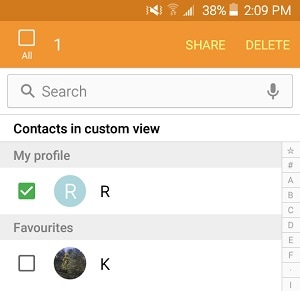
3. Tocca l’icona del cestino e conferma la tua scelta. Questo cancellerà semplicemente i contatti selezionati.

Parte 4: Come aggiungere una foto da contattare su S20/S9/S8?
Ci sono molte persone che desiderano aggiungere una foto a un contatto in quanto rende più facile riconoscere il chiamante. Idealmente, è un passaggio importante per gestire i contatti su S9 o S8 e renderà anche più semplice l’esperienza del tuo smartphone. Per modificare l’immagine del profilo del contatto, segui questi passaggi.
1. Vai all’app dei contatti sul tuo dispositivo e apri il contatto che preferisci.
2. Toccare l’icona di modifica per apportare le modifiche pertinenti.
3. Dopo aver toccato la sezione foto, avrai un’opzione per caricare una foto o scattarla.
4. Se scegli di scattare una foto, verrà avviata l’app della fotocamera sul dispositivo e potrai scattare una foto dal vivo.
5. Toccando l’opzione ‘Carica una foto’, verrà aperta la galleria sul tuo dispositivo. Da qui, puoi navigare fino alla posizione pertinente e selezionare la foto che desideri assegnare al contatto.
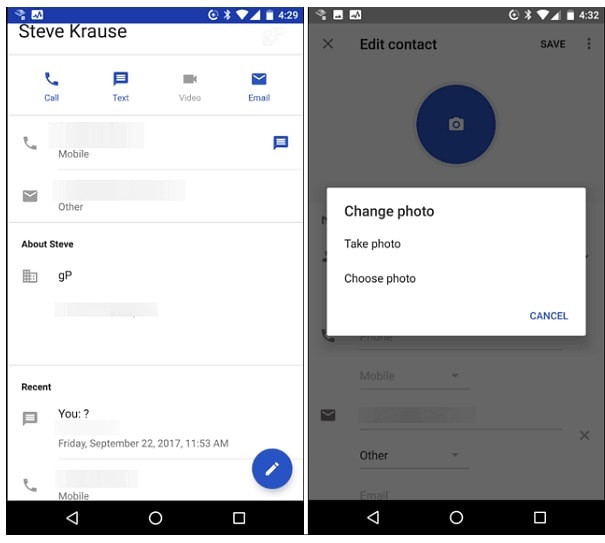
6. Se necessario, puoi ritagliare la foto e salvarla per assegnare la foto al contatto.
Parte 5: Il miglior gestore di contatti Samsung Galaxy S9/S20
Se non vuoi affrontare problemi indesiderati durante la gestione dei contatti su S9 o S20, puoi semplicemente provare DrFoneTool – Gestione telefono (Android). Questo gestore di dispositivi Android ti consentirà di trasferire tutti i tipi di dati tra il tuo smartphone e il computer. Oltre a importare ed esportare i tuoi contatti, puoi anche eliminarli, unire contatti duplicati, eliminare qualsiasi contatto, aggiungere un nuovo contatto e molto altro ancora. Non solo per gestire i contatti su S9, puoi anche usarlo per gestire altri tipi di file multimediali come foto, video, musica, ecc. È compatibile con tutte le principali versioni dei dispositivi Android e ha un’interfaccia intuitiva. Ecco alcuni semplici modi per gestire i contatti su S9/S20 utilizzando DrFoneTool – Phone Manager (Android).

DrFoneTool – Gestione telefono (Android)
Gestisci facilmente contatti, messaggi, foto, video e musica di S9!
- Trasferisci file tra Android e computer, inclusi contatti, foto, musica, SMS e altro.
- Gestisci, esporta / importa musica, foto, video, contatti, SMS, app ecc.
- Trasferisci iTunes su Android (viceversa).
- Gestisci il tuo dispositivo Android sul computer.
- Pienamente compatibile con Android 8.0.
1. Importa i contatti in S20/S9/S8
Per cominciare, collega semplicemente il tuo dispositivo Android al sistema e avvia DrFoneTool toolkit. Vai al modulo ‘Gestione telefono’ e visita la scheda ‘Informazioni’. Dal pannello di sinistra, puoi selezionare ‘Contatti’. Questo mostrerà tutti i contatti sul dispositivo. Per importare i contatti, fare clic sull’icona di importazione. Questo ti darà la possibilità di importare i contatti da una vCard, CSV o altri formati.

2. Esporta contatti da S20/S9/S8
Se desideri mantenere un backup dei tuoi contatti, puoi anche esportarli in un formato diverso. Per fare ciò, seleziona i contatti che desideri spostare e fai clic sull’icona di esportazione. Puoi selezionare il formato (CSV, vCard, ecc.) che preferisci oppure puoi spostare direttamente i contatti selezionati anche su qualsiasi altro dispositivo.

3. Unisci i contatti duplicati
Se hai troppi contatti duplicati sul tuo dispositivo, puoi scegliere di unirli anche tu. Vai all’opzione Unisci nella scheda Informazioni > Contatti dell’interfaccia. Da qui, puoi selezionare i contatti che desideri unire e selezionare un tipo di corrispondenza. Dopo aver effettuato la selezione, fare clic sul pulsante ‘Unisci selezionati’.

4. Aggiungi, modifica o elimina contatti
Usando DrFoneTool – Phone Manager (Android), puoi facilmente gestire i contatti su S9 aggiungendo, eliminando o modificando qualsiasi contatto. La scheda delle informazioni avrà già un elenco di tutti i contatti salvati sul tuo dispositivo. Per eliminare qualsiasi contatto, selezionalo e fai clic sull’icona del cestino (pulsante elimina).
Per modificare un contatto, è sufficiente fare doppio clic su di esso. Questo ti darà la possibilità di modificare qualsiasi campo. Se desideri aggiungere un nuovo contatto, fai clic sull’icona ‘+’ sulla barra degli strumenti. Verrà avviato un nuovo pop-up in cui è possibile aggiungere le informazioni pertinenti e salvare il contatto.

5. Gestisci i gruppi
Puoi anche classificare i tuoi contatti in diversi gruppi. Se lo desideri, puoi anche creare un nuovo contatto. Trascina semplicemente un contatto e rilascialo in qualsiasi altro gruppo. Puoi anche fare doppio clic su di esso e assegnarlo a qualsiasi gruppo.

Utilizzando l’assistenza di DrFoneTool – Phone Manager (Android), puoi gestire facilmente i contatti anche su S9 e su tutti gli altri popolari smartphone Android. Ha un’interfaccia facile da usare e viene fornito con tonnellate di funzionalità avanzate che ti permetteranno di trasferire i tuoi dati da un dispositivo all’altro senza problemi. Sarebbe una soluzione completa per ogni tua esigenza per quanto riguarda la gestione complessiva dei dati del tuo smartphone.
ultimi articoli

